Напомена: Објаснили смо поступак објашњен у овом чланку на Убунту-у 20.04 ЛТС систем.
Инсталирање Апацхе2; Корак 1: Ажурирање
Прво ћемо морати да ажурирамо индекс системског спремишта да бисмо инсталирали најновију верзију Апацхе2. Да бисте то урадили, покрените Терминал помоћу пречице Цтрл + Алт + Т и извршите следећу команду:
$ судо апт упдатеИмајте на уму да само овлашћени корисник може инсталирати, ажурирати или уклонити пакете из система Линук.
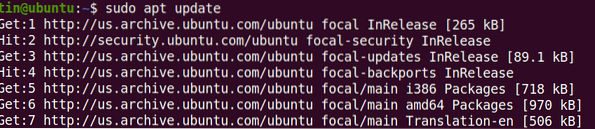
Корак 2: Инсталирајте Апацхе2
Следећи корак је инсталирање веб сервера Апацхе2. За ово извршите доњу команду у Терминалу:
$ судо апт инсталирајте апацхе2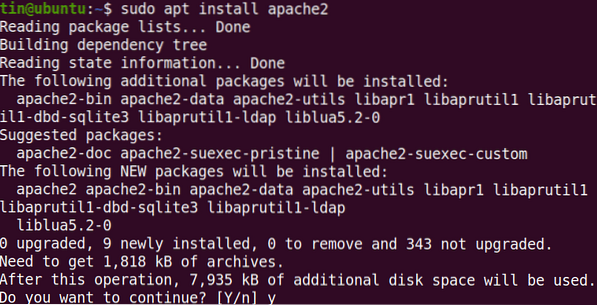
Систем може затражити потврду тако што ће вам доставити а Д / н опција. Хит г а затим Ентер да бисте наставили. Након тога, веб сервер Апацхе2 и све његове зависности биће инсталирани на вашем систему.
Једном инсталирани, проверите верзију Апацхе сервера на следећи начин:
$ апацхе2 -верзија
Конфигурација заштитног зида
Сада ћемо морати да отворимо одређене портове на нашем систему да бисмо приступили Апацхеу споља. Прво да наведемо профиле апликација којима треба да омогућимо Апацхе-у приступ. Покрените следећу команду да бисте то урадили:
$ судо уфв листа апликацијаОвде можете видети различите апацхе профиле.
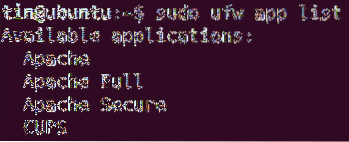
Користићемо високо рестриктивни профил „Апацхе“ да омогућимо мрежну активност на порту 80.
$ судо уфв дозволи 'Апацхе'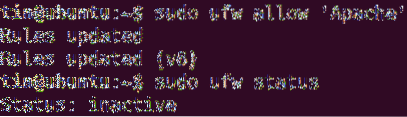
Сада проверите статус који ће показати Апацхе дозвољен у заштитном зиду.
$ судо уфв статусКонфигурисање веб сервера Апацхе; Верификација услуге Апацхе
Пре кретања ка конфигурацији, прво проверите да ли је Апацхе услуга у функцији. За ово извршите доњу команду у Терминалу:
$ судо системцтл статус апацхе2
Из горњег резултата можете видети да је услуга Апацхе2 активна и да ради.
Други приступ провери да ли Апацхе ради добро захтевањем веб странице са веб сервера Апацхе. Да бисте то урадили, пронађите своју ИП адресу помоћу следеће наредбе:
$ хостнаме -И
Затим отворите веб прегледач и приступите страници добродошлице апацхе-а на следећи начин:
хттп: // 192.168.72.134
Замените 192.168.72.134 према ИП адреси вашег уређаја.
Преласком на горњу везу у прегледачу видећете Апацхе страницу добродошлице која је показатељ да Апацхе сервер исправно ради.
Постављање виртуелних хостова у Апацхе-у
Ако имате више домена који морају да буду сервери са једног веб сервера Апацхе, тада ћете морати да подесите виртуелне хостове. У наставку ћемо вам показати како да поставите виртуелни хост у Апацхе-у. Подесићемо име домена „инфо.нето ”. Обавезно замените информације.не са својим именом домена.
Корак 1: Креирајте директоријум за свој домен
У овом кораку ћемо створити директоријум за име нашег домена. Овај директоријум ће се користити за складиштење података на нашој веб страници.
Покрените следећу команду у Терминалу заменом информација.нет са властитим именом домена:
$ судо мкдир -п / вар / ввв / инфо.нет / хтмл
Промените власништво директоријума у тренутног корисника:
$ судо цховн -Р $ КОРИСНИК: $ КОРИСНИК / вар / ввв / инфо.нет / хтмл Доделите потребне дозволе на следећи начин:
Доделите потребне дозволе на следећи начин:

Корак 2: Направите пример странице за своју веб локацију
Подесили смо виртуелни хост и доделили неопходну дозволу. Сада ћемо створити пример странице за нашу веб страницу. Створићемо пример странице помоћу Нано уређивача, међутим, било који уређивач текста може се користити у ту сврху.
$ нано / вар / ввв / инфо.нет / хтмл / индек.хтмлКопирајте залепите ове редове ХМЛ кода:
Користите информације.нет на Убунту 20.04!
Сада користите Цтрл + О да бисте сачували, а затим Цтрл + Кс да бисте изашли из датотеке.
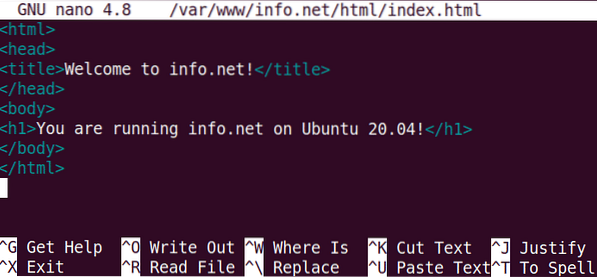
Корак 3: Креирајте датотеку виртуелног хоста
Апацхе сервер подразумевано долази са датотеком виртуелног хоста. Ова датотека се користи за опслуживање садржаја веб сервера. Међутим, генерисаћемо нову датотеку виртуелног хоста следећом наредбом:
$ судо нано / етц / апацхе2 / ситес-аваилабле / инфо.нето.цонфСада унесите доње редове заменом знака инфо.нето вашим именом домена.
СерверАдмин админ @ инфо.нето
Информације о серверу.нето
Информације о СерверАлиас.нето
ДоцументРоот / вар / ввв / инфо.нет / хтмл
ЕррорЛог $ АПАЦХЕ_ЛОГ_ДИР / еррор.Пријава
ЦустомЛог $ АПАЦХЕ_ЛОГ_ДИР / приступ.балван комбинован
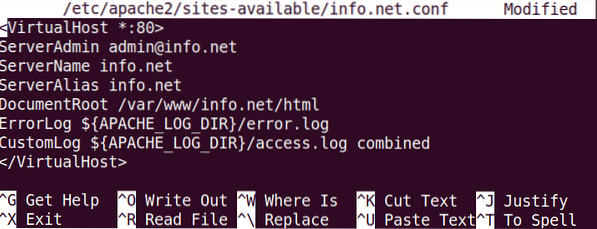
Сада користите Цтрл + О да бисте сачували, а затим Цтрл + Кс да бисте изашли из датотеке.
Корак 4: Активирајте датотеку за конфигурацију виртуелног хоста
У овом кораку креираћемо датотеку за конфигурацију виртуелног хоста. За то у терминалу извршите следећу команду:
$ судо а2енсите информације.нето.цонф
Сада онемогућите „000-дефаулт.цонф ”подразумевана виртуелна конфигурациона датотека на следећи начин:
$ судо а2диссите 000-подразумевано.цонф
Сада поново покрените Апацхе да бисте активирали нову конфигурацију на следећи начин:
$ судо системцтл поново покрените апацхе2Корак 5: Тестирајте грешке
Једном када су све конфигурације довршене, можете тестирати грешке у конфигурацији:
$ судо апацхе2цтл цонфигтестМожда ћете примити следећу грешку:

Да бисте решили ову грешку, уредите име сервера.цонф датотека:
$ судо нано / етц / апацхе2 / цонф-аваилабле / сервернаме.цонфЗатим додајте овај ред заменом информација.нет са вашим именом домена:
Информације о серверу.нето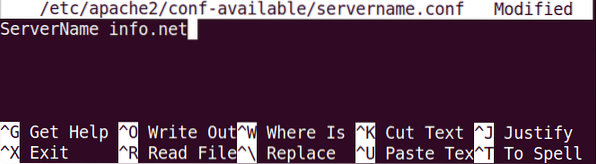
Сачувајте и изађите из име сервера.цонф датотека и покрените:
$ судо а2енцонф име сервера
Сада поново извршите:
$ судо апацхе2цтл цонфигтестОвог пута, надамо се, нећете примити никакву грешку.

Корак 6: Тестирајте виртуелни хост
Сада је Апацхе веб сервер спреман за услугу нашег домена. Испробајмо ово тако што ћемо доћи до следеће везе у прегледачу:
хттп: // инфо.нето
Заменити инфо.нето са именом вашег домена.
Следећа индексна страница показује да је Апацхе сервер спреман за услугу имена нашег домена.
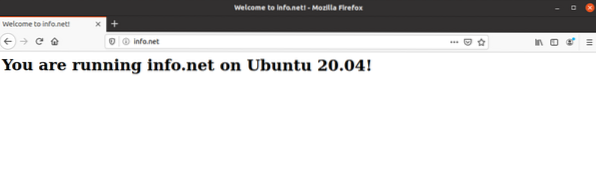
Управљање Апацхе сервером
Да бисте управљали Апацхе сервером, ево неколико корисних команди које можете да покренете у Терминалу:
Да бисте покренули Апацхе сервер:
$ судо системцтл старт апацхе2Да бисте зауставили Апацхе сервер:
$ судо системцтл заустави апацхе2Да зауставите и затим покренете Апацхе ”
$ судо системцтл заустави апацхе2Да бисте поново учитали Апацхе сервер да бисте ажурирали нове конфигурације:
$ судо системцтл поново учитај апацхе2Да бисте покренули Апацхе при покретању:
$ судо системцтл омогући апацхе2Да бисте онемогућили Апацхе при покретању:
$ судо системцтл онемогући апацхе2Овај чланак је детаљно објаснио инсталацију и конфигурацију Апацхе веб сервера у Убунту 20.04. Такође смо објаснили постављање виртуелног хоста. Сада можете да поставите више домена на истом Апацхе серверу. На крају смо споменули неке команде које могу бити од велике помоћи у управљању веб сервером Апацхе.
 Phenquestions
Phenquestions


